訪問者分析 - Google Analytics
![]() あなたは、あなたのウェブサイトを訪れる潜在的な顧客の数、彼らが閲覧する製品、そして彼らがどの国から来ているのかを知りたいと思っています。
あなたは、あなたのウェブサイトを訪れる潜在的な顧客の数、彼らが閲覧する製品、そして彼らがどの国から来ているのかを知りたいと思っています。
私たちのすべてのウェブショップには、EasyAnalyticsという訪問者分析アプリケーションが装備されています。これはダッシュボード > 訪問者分析で見つけることができます。

訪問者分析は完全に正確ではないことに注意してくださいが、あなたの進捗状況を良い印象で示してくれます。あなたのウェブサイトが200人にプレゼンテーションで表示された場合、あなたはウェブサイトにアクセスしているコンピュータの1回の訪問しか見ることができません。逆に、複数のデバイスやVPNを使用してウェブサイトを訪れる人々は、複数回カウントされることになります。私たちはほとんどのスパムボットをフィルタリングしていますが、一部は非常に人間らしい行動を示し、区別がつきません。あなたのウェブサイトは世界中の誰でもアクセス可能です:私たちは特定の地理的地域からの訪問者をブロックすることは決してありません。なぜなら、それはVPNユーザーもブロックすることを意味するからです。
外部訪問者分析アプリケーションのインストール
EasyWebshopの訪問者分析アプリケーションは、外部訪問者カウンターと組み合わせて使用できます。人気のあるウェブサイトトラフィック分析プラットフォームには以下があります:
設定 > その他のオプション > 訪問者分析に移動します。
訪問者分析がメニューに表示されない場合は、まず設定 > その他のオプション > ユーザーエクスペリエンスレベルでユーザーエクスペリエンスレベルをエキスパートに調整してください。
- 訪問者分析のプロバイダーでアカウントを作成します
- EasyWebshopで訪問者分析モジュールを有効にします
- サプライヤーから提供されたHTMLコードをコピーし、訪問者分析コードフィールドに貼り付けます
- 訪問者分析を表示するために使用するURLをコピーし、訪問者分析URLに貼り付けます(オプション)
- 保存をクリックします
訪問者分析コードは、あなたのウェブサイトのすべてのページの下部に自動的に追加されます。ヘッダーにコードを追加しないことをお勧めします:これはウェブサイトの読み込み時間に大きな影響を与えます。
ウェブサイトに訪問者分析ツールをインストールする際は、GDPRなどのプライバシー法に準拠していることを確認することが重要です。必要に応じて、プライバシー声明を更新し、クッキーワーニングを追加してください。
Google Analyticsのインストール
人気のある訪問者分析プラットフォームはGoogle Analyticsです。Google Analyticsは無料で、ウェブサイトにアイコンや広告を残さず、有用な情報を提供します。

2009年のEasyWebshopの開始時のGoogle Analyticsグラフ。
以下にGoogle Analyticsをインストールする手順を示します。画面キャプチャは異なる場合がありますが、手順は常に同じです。
ステップ1:Googleアカウントを作成する
すでにGoogleアカウントをお持ちの場合は、最初のステップをスキップできます。Gmailアドレスをお持ちの場合、Googleアカウントもお持ちです。
それ以外の場合は、Google Analyticsでアカウントを作成できます。オプションで、インターフェースを希望の言語に変更します。
今すぐサインアップをクリックします。
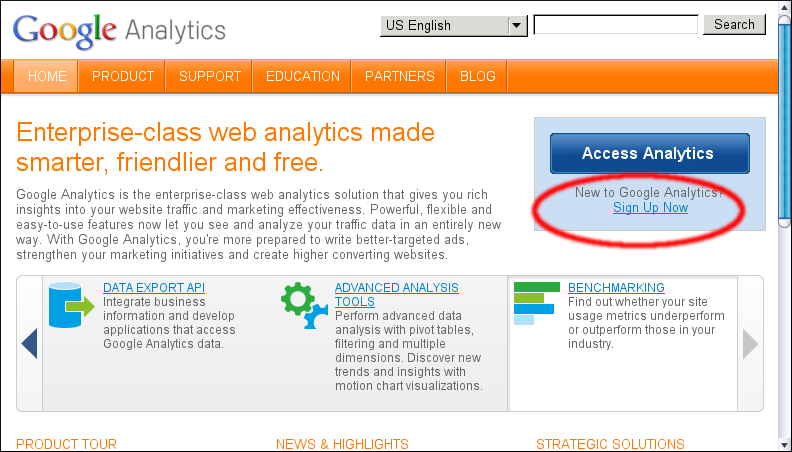
今すぐアカウントを作成をクリックします。
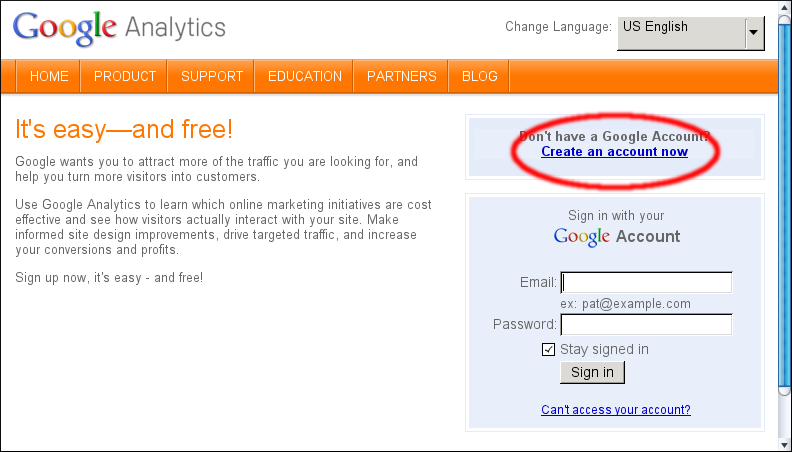
すべての情報を入力し、同意します。アカウントを作成をクリックします。
Googleから確認メールが届きます。このメールのリンクをクリックしてアカウントを確認します。
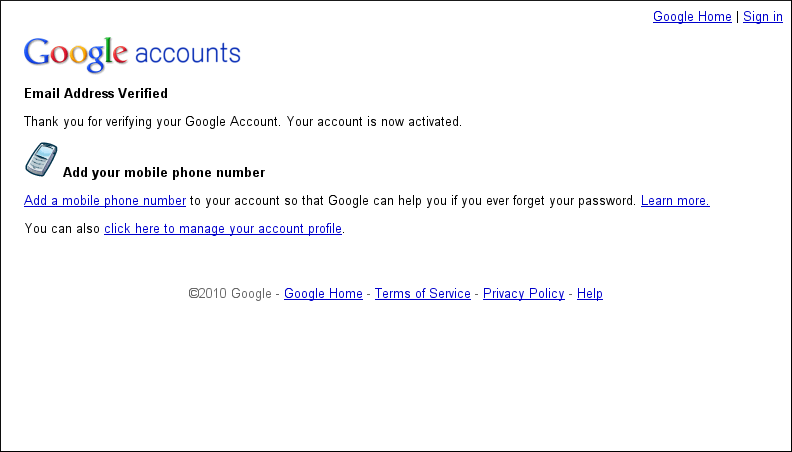
ステップ2:Google Analyticsにサインアップする
すでにGoogleアカウントをお持ちの場合は、ここから始めることができます。
Google Analyticsにログインします。青いボタンAnalyticsにアクセスをクリックします。メールアドレスと選択したパスワードを入力します。
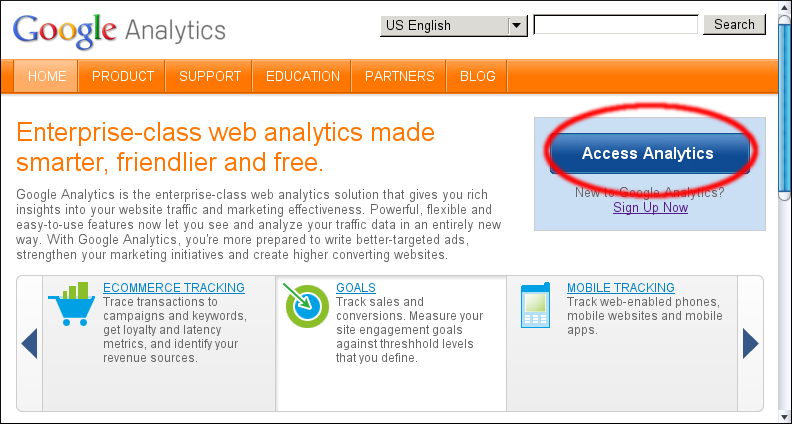
Google Analyticsにサインアップします。
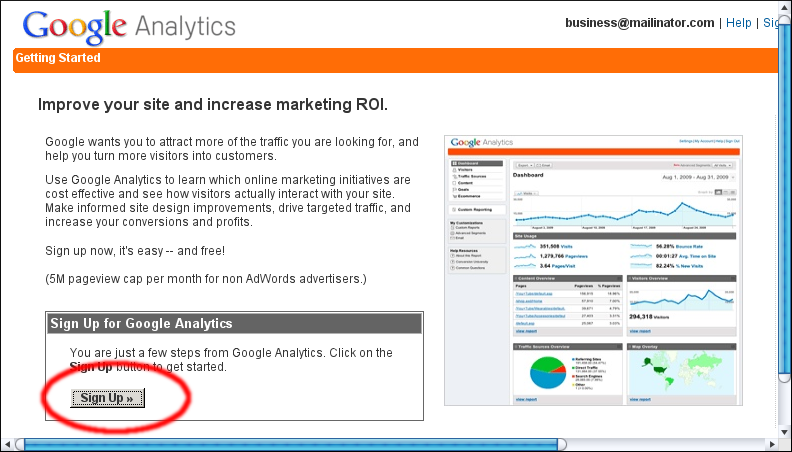
ウェブサイトの詳細を入力し、続行をクリックします。
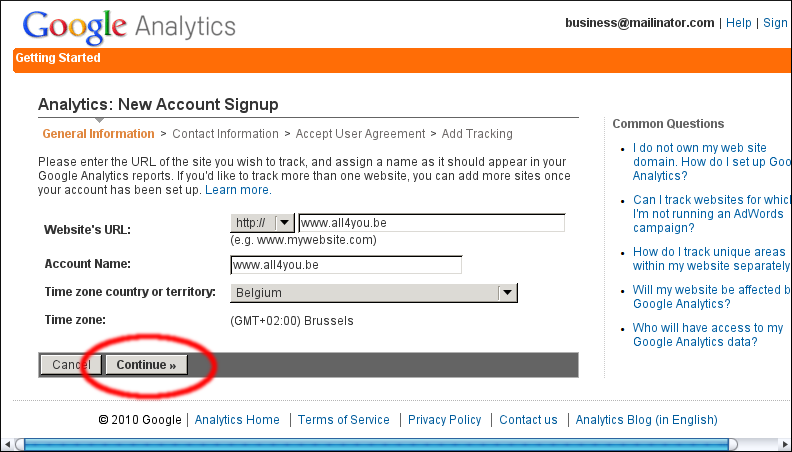
- フォームに記入します
- ユーザー契約に同意します
ステップ3:Google Analyticsトラッキングコードをインストールする
最も重要なステップに到達しました:Google Analyticsから受け取ったコードをコピーします。心配しないでください、コードを理解する必要はありません。完全なコードを選択し、青くなるまで選択し、右クリックします。次に、コピーを選択します。
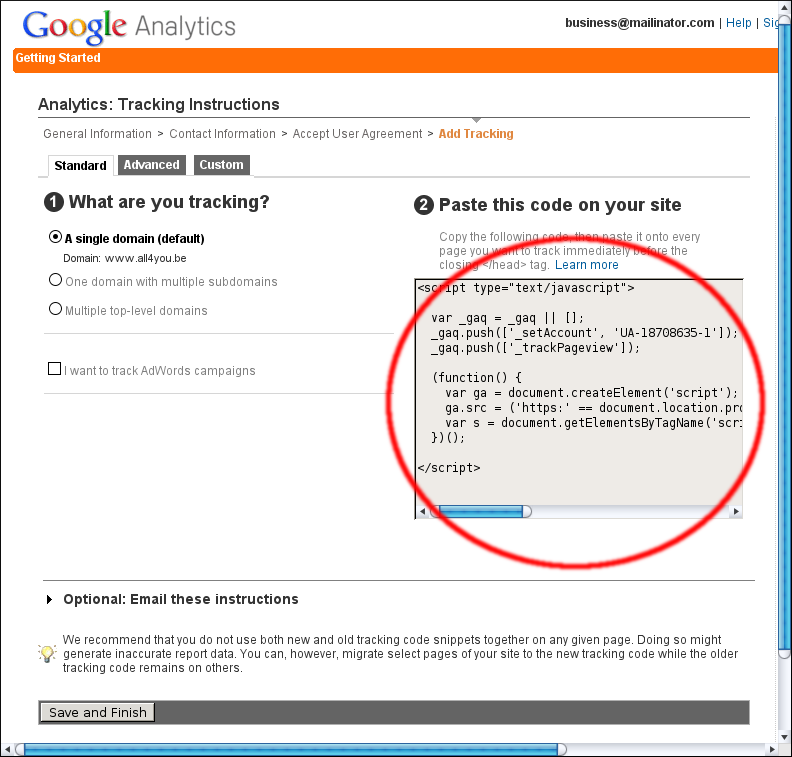
- EasyWebshopで設定 > その他のオプション > 訪問者分析に移動します
- モジュールを有効にします
- Google Analyticsのコードを訪問者分析コードフィールドに貼り付けます(テキストフィールドにカーソルを置き、右クリックして貼り付けを選択します)
- オプションで訪問者分析URLを入力します:https://www.google.com/analytics/settings/home
- 保存をクリックします
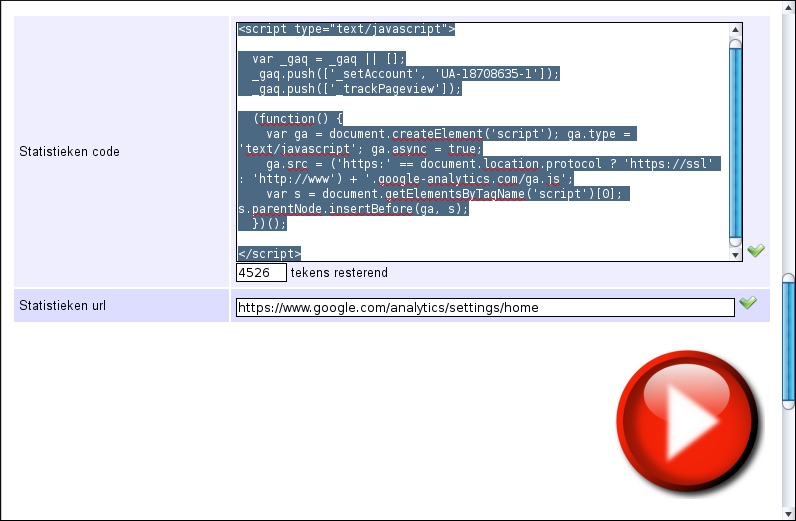
Google Analyticsのウェブサイトで保存して完了をクリックします。
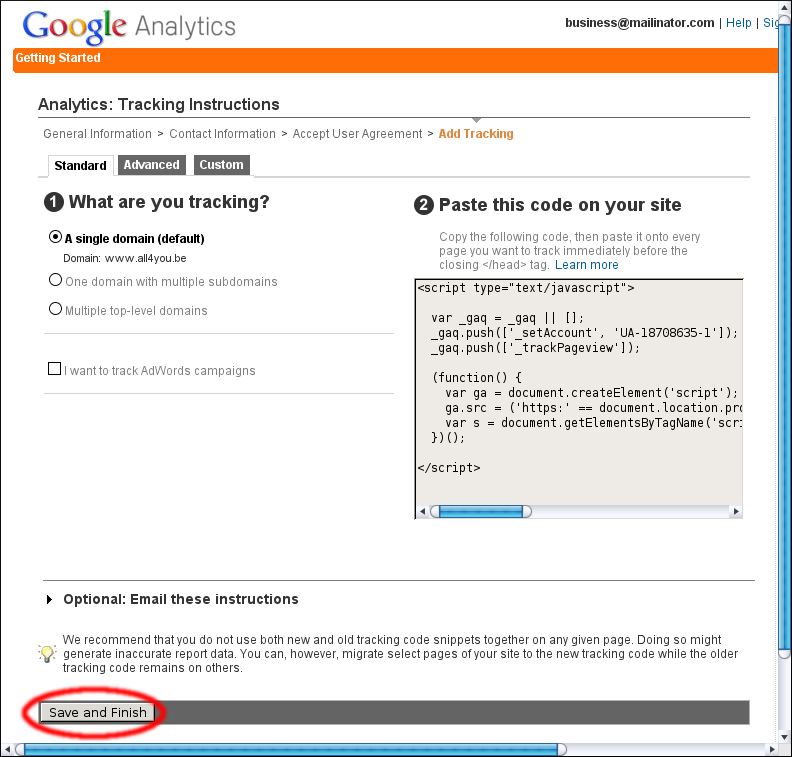
おめでとうございます!Google Analyticsがあなたのウェブサイトにインストールされました。レポートを表示をクリックして訪問者分析を表示します。最初の時はあまり見えないかもしれません。訪問者分析は約24時間後に完全にアクティブになります。
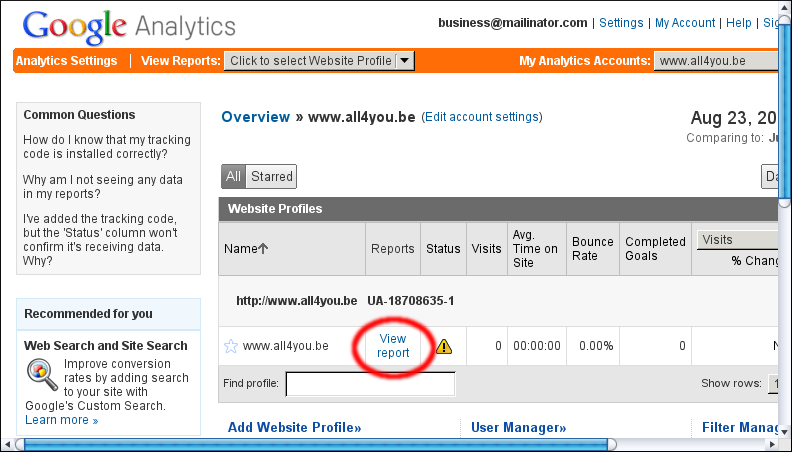
あなたのウェブサイトのトラッキングコードは常にGoogle Analyticsで見つけることができます。関連するウェブサイトで編集をクリックし、次にステータスを確認をクリックしますメインウェブサイトプロファイルに関する情報で。
次のページ: フィルター